解决360手机助手传文件慢而且上传照片特别慢
1、首先,我们确保手机和电脑上,处于同一局域网,然后都分别安装了
360手机助手手机版(以安卓手机为例),和360手机助手电脑版。

2、打开电脑上的360手机助手,点击左上角Logo
会提示连接手机。
如果从未连接过手机和电脑,会提示扫描手机设备。
如果连接过,但后来断开了,我们可以点击左下角的“重新连接”按钮。

3、值得一提的是,360手机助手,允许我们使用局域网无线功能,传文件。也就是说,手机可以不连接USB线到电脑,也可以传文件和手机上的照片。
连接成功后(手机上需点击一下接受允许连接),我们会看到上图的成功连接提示。
这时我们点击照片,希望直接通过无线局域网,将手机上的照片文件批量传到同一局域网的电脑上。

4、一般情况下,我们点击左侧手机相册。
然后全选,点击“导出选中照片”
这时会出现进度条,但是过一段时间,我们会发现,进度几乎不会变。
用360手机助手传照片实在是太慢了。
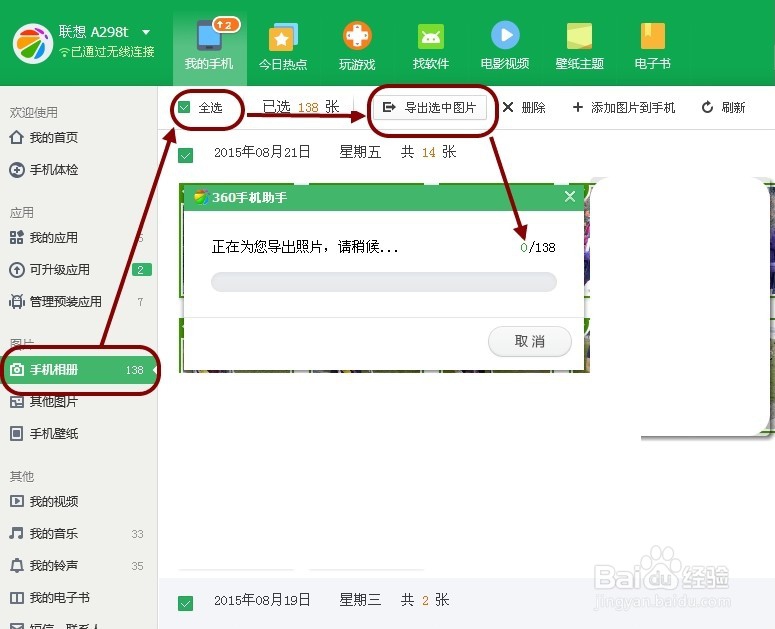
5、有一次使用,等了十几分钟,最终360报错:“拷贝文件到电脑失败”
等了半天,居然1张照片都没有传送成功。

6、那么如何加快360手机助手传照片的速度呢?
经过笔者反复测试,发现这时,可以这样处理:
首先,将正在导出照片的任务取消。

7、然后回到360手机助手主界面,点击“文件”
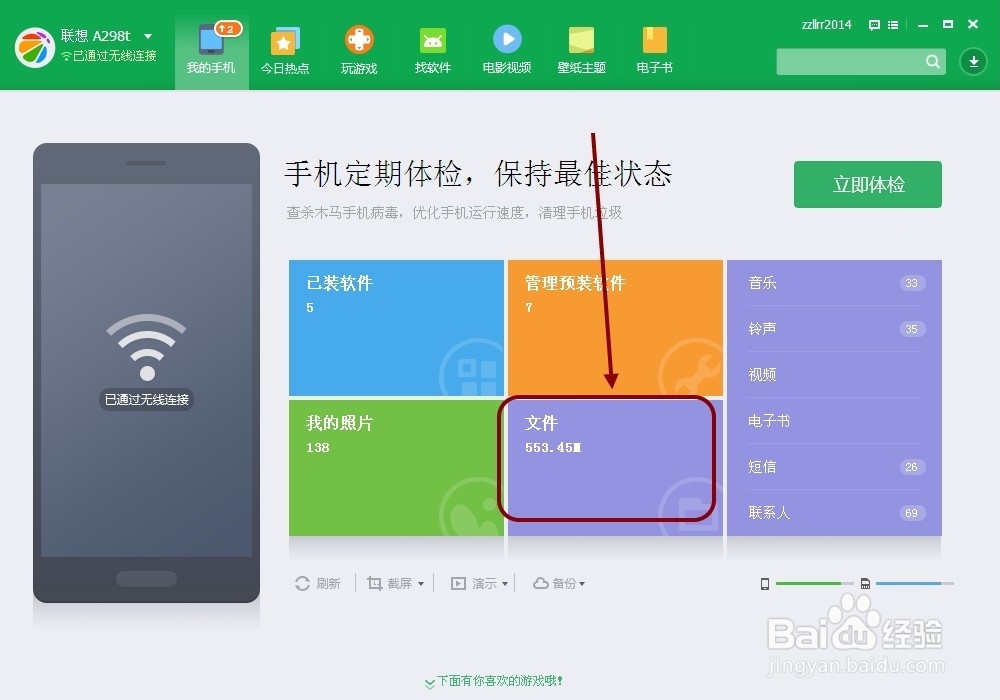
8、这时会进入手机内存卡(SD卡)的文件目录。

9、我们依次点击目录“sdcard”,“DCIM”,“Camera”
找到照片所在目录,选择这些手机上的照片,
右击导出到电脑(或者点击上方的“发送到电脑”)

10、这时,可以看出上传速度明显变快了。
而且还显示剩余时间、上传速度、已上传文件大小等。
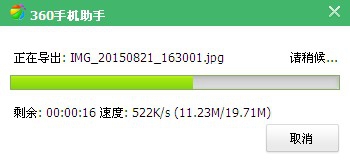
11、不过,为了有效避免用360手机卫士上传大量照片时耗时耗力,经常掉线不稳定,前功尽弃的情况发生。
建议每次只选择部分照片导出,这样就不会出现下面这种白屏的现象。

声明:本网站引用、摘录或转载内容仅供网站访问者交流或参考,不代表本站立场,如存在版权或非法内容,请联系站长删除,联系邮箱:site.kefu@qq.com。
阅读量:152
阅读量:151
阅读量:110
阅读量:175
阅读量:174